怎样快速给照片换背景?教你3秒用电脑一键抠图,让照片更完美
������Դ��http://www.6ke.com.cn/
���ߣ�外链工具
������20
 2020-07-03 13:31:57
2020-07-03 13:31:57
怎样快速给照片换背景?教你3秒用电脑一键抠图,让照片更完美
工作中,我们不免要遇到将一张照片进行简单的处理。
比方说证件照或者一些杂乱的背景照进行人物的抠取,这时候我们就要用到一个功能叫做"抠图"功能。
那么如果你是新手小白,不会专业的抠图技巧,该怎么办呢?

那么下面就来教大家两种方法,快速将人物从背景里面抠取出来,非常的简单,两种方法,我们一起来学一下!
方法一
PS给照片换背景
打开电脑上的PS软件,导入图片,为了不使原图片被破坏,先选中图层,使用快捷键【Ctrl+J】复制多一个图层。
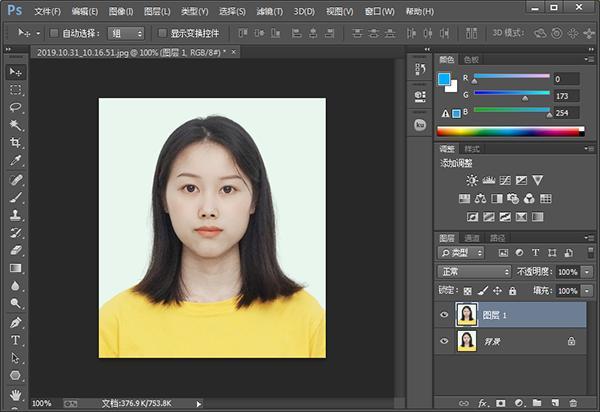
然后选中【图像】进行【调整】,选择【替换颜色】命令,选中吸管工具吸取背景色(白色),点击右下角的色块,将颜色调整为红色或蓝色,就能快速给人物换背景颜色。
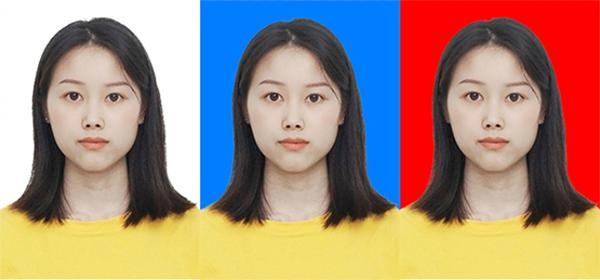
方法二
工具抠图法,换背景
ps抠图法可能有些步骤比较多,新手学起来比较复杂。
那么第二种方法,就能快速让我们将背景板面抠出来,并且抠取的非常细致。
首先我们打开【办公资源】然后选择"实用工具"一栏。
里面新增的"智能抠图",进行点击,然后进入下一步的操作界面。
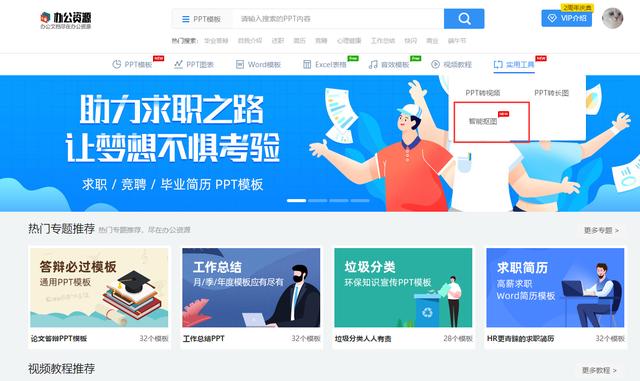
- 通用抠图:不限制抠图物体,一般上传自己需要抠图的图片即可。
- 人物抠图:区分人像、头部、面部、头发、五官等抠图内容
- 物品抠图:区分物品、家具、车辆抠图等内容。
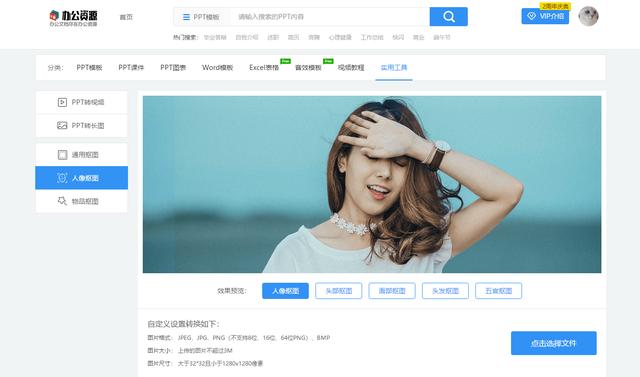
上传一张需要抠取的照片,然后点击开始抠图。
非常快速的将人物从背景里面抠取出来。
此外人物细节方面也处理的很细致。
如果你有比较多的抠图任务量,不妨使用该工具,帮助你节省不少时间。
抠图前
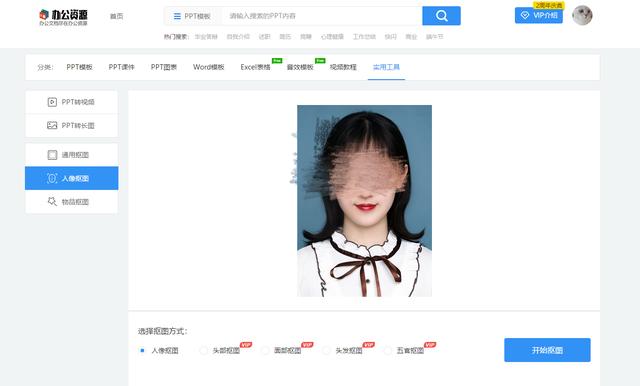
抠图后
如果你有任务,比方说老板让你一天抠100张图片。
看起来很难,其实借助工作抠图,只需要5分钟就能解决。
并且人物图像等,都是非常干净的。
然后添加背景颜色就能快速换背景。
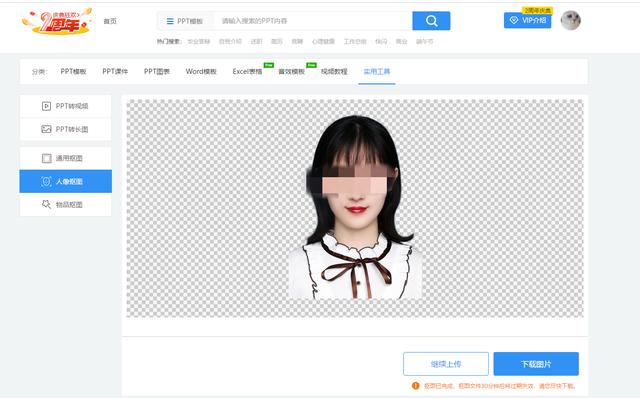
怎样快速给照片换背景?
教你3秒用电脑一键抠图,
让照片更完美。













